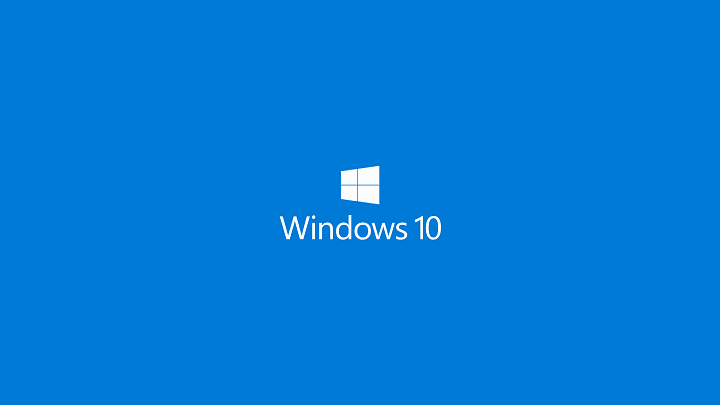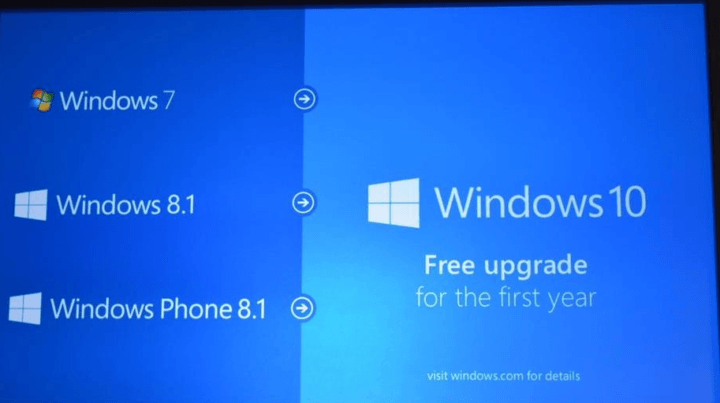Netflix는 사용자에게 다양한 TV 시리즈, 다큐멘터리 및 영화를 제공하는 인기 있는 엔터테인먼트 스트리밍 서비스입니다. 최근 Netflix 애플리케이션이 제대로 열리지 않거나 영화나 프로그램을 재생할 수 없다는 사용자 보고가 있었습니다.
이 기사에서는 이 문제에 직면한 다른 사용자를 기반으로 몇 가지 솔루션을 수집했습니다. Netflix 앱에서 이 문제로 어려움을 겪고 있는 사용자가 있다면 이 문서를 통해 문제를 해결하고 애플리케이션을 계속 사용할 수 있습니다.
목차
수정 1 – Netflix 앱 업데이트
1. 을 치다 창 키 및 유형 가게 검색창에.
2. 클릭 마이크로소프트 스토어 검색 결과에서.
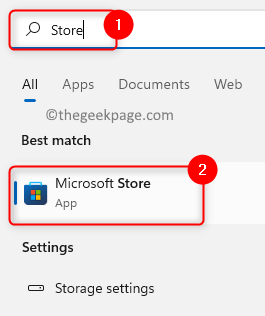
3. 일단 가게 열리면 선택 도서관 왼쪽 하단에 있는 탭.

4. 그만큼 업데이트 및 다운로드 스토어를 사용하여 PC에 다운로드한 애플리케이션 목록이 포함된 페이지가 열립니다.
5. 위치하고 있다 넷플릭스 앱 목록에서 앱을 클릭하고 Microsoft Store에서 앱 페이지를 엽니다.
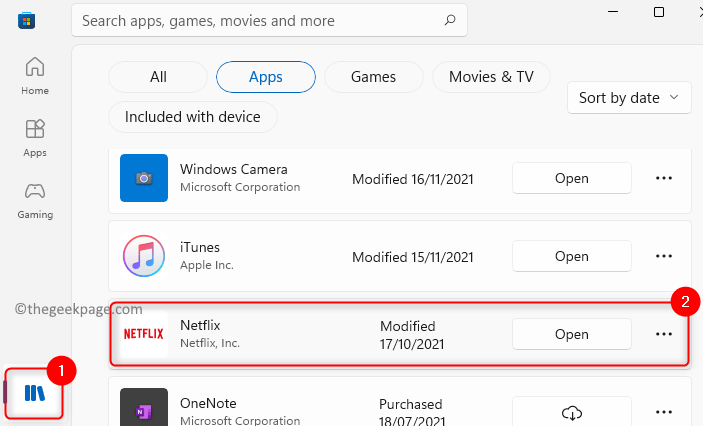
6. 앱이 업데이트 최신 버전으로. 사용 가능한 업데이트가 있는 경우 업데이트 열면 보이는 버튼입니다.
7. 이 작업이 완료되면 문제가 해결되었는지 확인하십시오.
수정 2 - Netflix 앱 설정 재설정
1. 열기 위해 운영 그냥 잡아 윈도우와 R 함께 키입니다.
2. 유형 ms-settings: 앱 기능 열기 위해 앱 및 기능.

3. 아래 검색창에 앱 목록, 유형 넷플릭스 응용 프로그램을 찾습니다.
4. 이제 세 개의 수직 점 와 관련된 넷플릭스 신청하고 선택 고급 옵션.
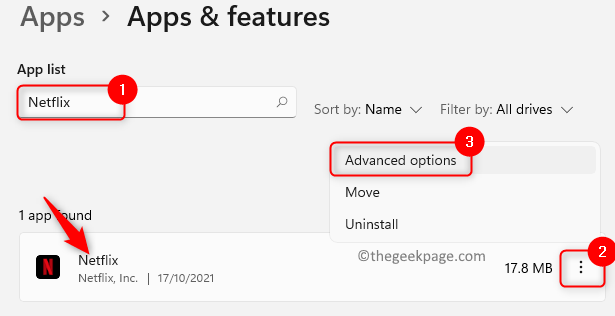
5. 에 넷플릭스 고급 옵션 페이지에서 아래로 스크롤하여 섹션을 찾습니다. 끝내다.
6. 클릭 끝내다 버튼을 눌러 응용 프로그램과 관련된 모든 프로세스를 종료합니다.
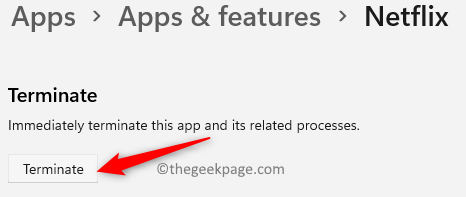
7. 아래로 스크롤 초기화 섹션을 클릭하고 초기화 버튼을 눌러 앱 설정을 재설정합니다.
8. 클릭 초기화 확인창이 뜨면 다시
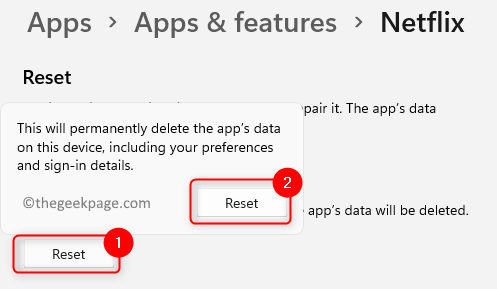
9. Netflix 문제가 해결되었는지 확인합니다.
수정 3 – Windows 스토어 앱 문제 해결
1. 누르다 윈도우 + R 열기 위해 운영.
2. 유형 ms-settings: 문제 해결 열다 문제 해결 페이지 설정.
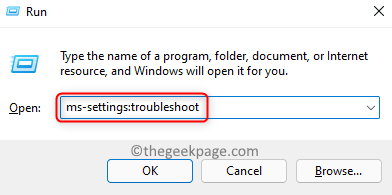
3. 여기를 클릭하십시오. 기타 문제 해결사.
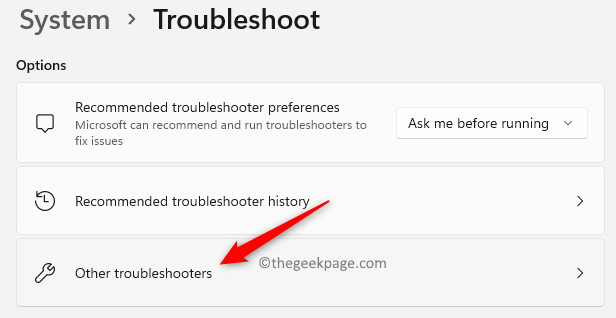
4. 아래로 스크롤하여 찾기 Windows 스토어 앱 문제 해결사 목록에서
5. 클릭 운영 연결된 버튼 Windows 스토어 앱.
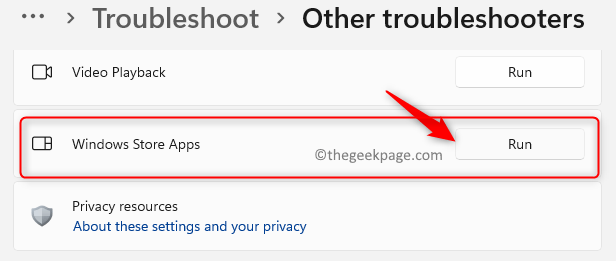
6. 문제 해결사 창이 열리고 문제가 있는지 감지하기 시작합니다. 또한 문제를 해결하기 위해 적용할 수 있는 모든 수정 사항을 보여줍니다.

8. 문제 해결 프로세스가 완료되면 Netflix가 예상대로 작동하는지 확인하세요.
수정 4 – 임시 폴더 지우기
1. 누르다 창+ 전자 열다 파일 탐색기.
2. 유형 %temp% 탐색 모음에서 입력하다 에 가다 온도 폴더.
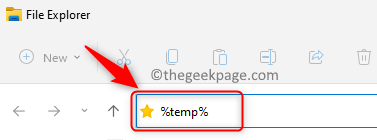
3. 누르다 Ctrl + A 이 폴더의 모든 파일을 선택합니다.
4. 이제 잡아 쉬프트 + 삭제 키를 사용하여 시스템에서 모든 임시 파일과 폴더를 완전히 제거합니다.
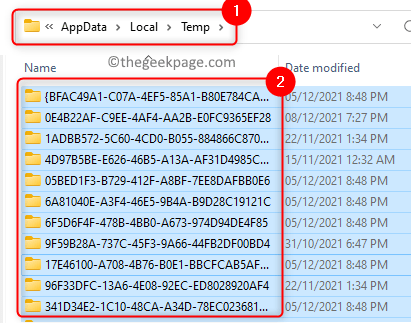
5. 항목 삭제 확인을 묻는 창에서 예.
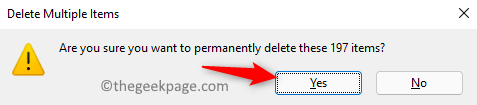
6. 모든 파일을 삭제한 후 애플리케이션이 지금 작동하는지 확인하십시오.
수정 5 – Netflix 앱 다시 설치
1. 누르다 윈도우 + R 열다 운영 대화.
2. 유형 ms-settings: 앱 기능 열기 위해 앱& 기능 설정 페이지.

3. 아래로 스크롤하여 찾기 넷플릭스 설치된 응용 프로그램 목록에서
4. 클릭 세 개의 수직 점 오른쪽 끝에 선택하고 제거.
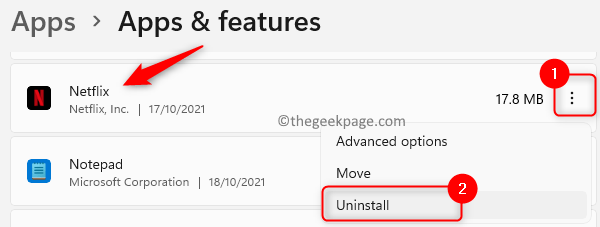
5. 확인을 묻는 메시지가 나타나면 다음을 클릭하십시오. 제거 다시.
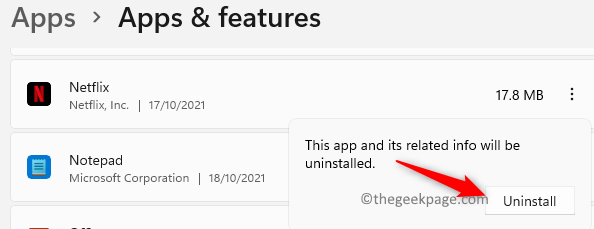
6. 응용 프로그램이 제거될 때까지 기다리십시오.
7. 열려면 마이크로소프트 스토어, 눌러 창 키 및 유형 가게 검색에서.
8. 클릭 마이크로소프트 스토어 결과에서.
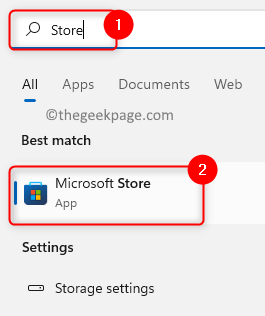
9. 에서 윈도우 스토어, 유형 넷플릭스 상단의 검색창에서
10. 선택하다 넷플릭스 스토어에서 페이지를 열려면 검색 결과에서
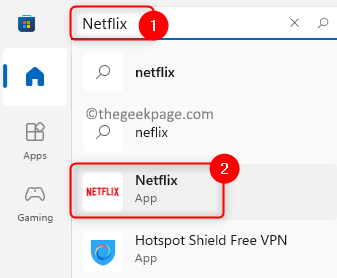
11. 클릭 설치 응용 프로그램과 연결된 버튼을 클릭하여 PC에 다운로드하고 설치합니다.
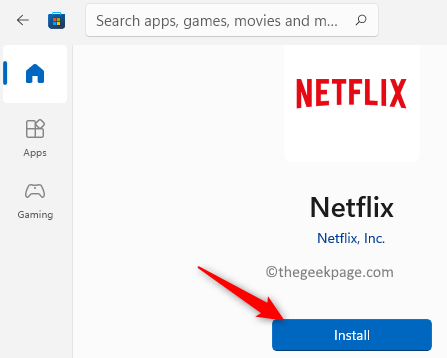
12. 시작하다 앱을 실행하고 로그인하여 제대로 작동하는지 확인합니다.
읽어 주셔서 감사합니다.
이제 Netflix 애플리케이션에서 문제 없이 좋아하는 프로그램과 영화를 볼 수 있어야 합니다. 이 문제를 극복하는 데 도움이 된 수정 사항을 댓글로 알려주십시오.